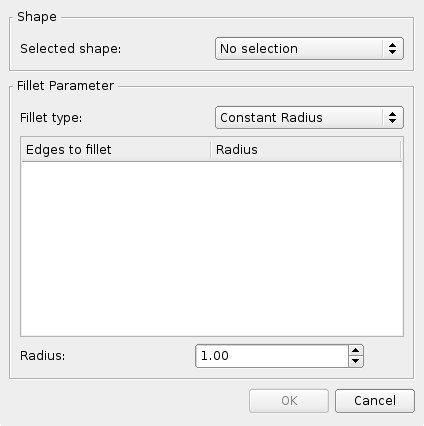Part Fillet/cs: Difference between revisions
(Updating to match new version of source page) |
Renatorivo (talk | contribs) No edit summary |
||
| Line 1: | Line 1: | ||
{{GuiCommand|Name=Part Fillet|MenuLocation= |
{{GuiCommand/cs|Name=Part Fillet|Name/cs=Díl Zaoblení|MenuLocation=Díl → Zaoblení|Workbenches=[[Part Module/cs|Díl]], Kompletace|SeeAlso=[[Part Chamfer/cs|Díl Zkosení]]}} |
||
==== Popis ==== |
==== Popis ==== |
||
Revision as of 20:21, 13 February 2016
|
|
| Umístění Menu |
|---|
| Díl → Zaoblení |
| Pracovní stoly |
| Díl, Kompletace |
| Výchozí zástupce |
| Nikdo |
| Představen ve verzi |
| - |
| Viz také |
| Díl Zkosení |
Popis
Tento nástroj vytváří zaoblení na vybraných hranách objektu. Dialogové okno umožňuje vybrat objekty a hrany pro zaoblení.
Použití
- Spusťte nástroj z nástrojového pruhu Díl nebo z menu. Objekt můžete vybrat buď před nebo po spuštění nástroje.
- Pokud nebyl objekt vybrán před spuštěním nástroje, vyberte jej v rozbalovacím menu Tvar v panelu Úkolů.
- Vyberte typ zaoblení, buď pevný poloměr (defaultní) nebo proměnný poloměr.
- Vyberte hrany. Buď ve 3D pohledu nebo jejích výběrem v seznamu hran v panelu Úkolů.
- Nastavte hodnotu poloměru.
- Potvrďte kliknutím na OK.
Díl Zaoblení VS. Návrh dílu Zaoblení
V pracovní ploše Návrh dílu je jiný nástroj pro zaoblení. Pamatujte si prosím, že jejich funkce jsou docela odlišné. Projděte si referenční stránku Návrh dílu Zaoblení, kde je podrobnější popis rozdílů.
Notes on application of Part Fillet
The fillet tool sometimes fails when trying to fillet complex objects. A common cause of this may be that the shape being filleted is not geometrically correct. This may be the result of lines/planes etc not being removed after previous operations used to construct the shape ( e.g. Cut/Intersection/Fusion). A number of steps can be used to minimize problems:
- Where possible leave filleting a part until the part is completely generated. This will minimize interaction of fillets with subsequent Boolean operations;
- Use the Part->Check Geometry to check for any errors in the shape geometry and correct;
- Use Part->Refine shape to remove any artifacts introduced by previous Boolean operations before filleting (and in some cases between filleting operations in sequence);
- Consider using Edit->Preferences->PartDesign to enable automatic checking and refining of the model after Boolean and sketch based operations (performance may be affected if these options are left switched on).